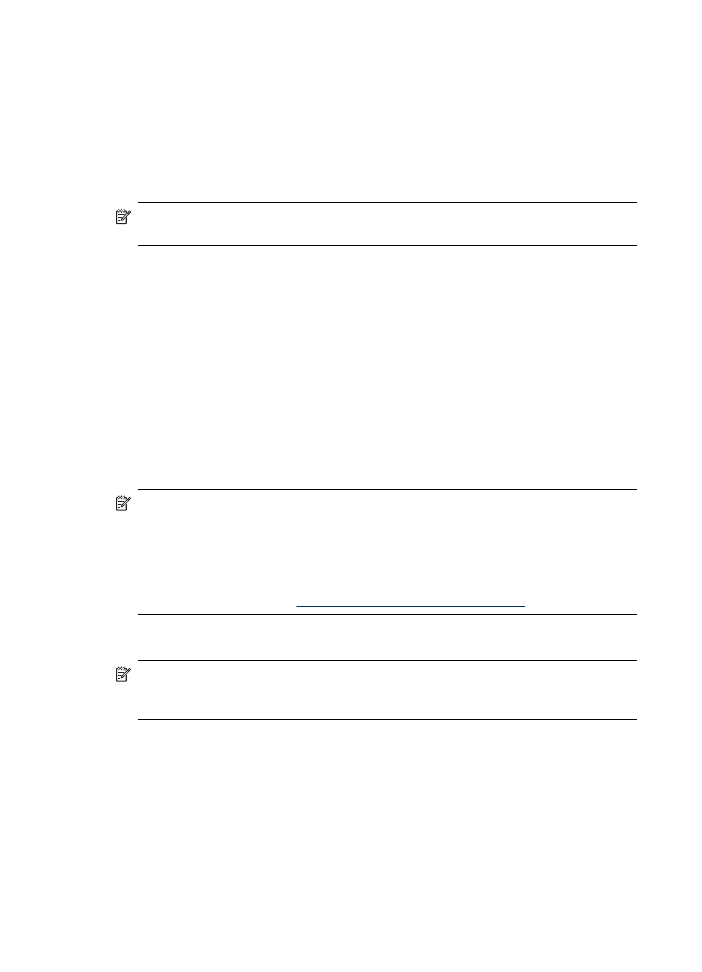
Skannaa sähköpostiin -toiminnon asetusten määrittäminen
Määritä lähtevän sähköpostin profiili
Jotta sähköpostiviestejä voi lähettää, HP Officejet Pro -laitteessa on oltava asetettuna
toimiva sähköpostiosoite. Tämä osoite, jota kutsutaan myös "lähtevän sähköpostin
profiiliksi", näkyy HP-laitteesta lähetettyjen sähköpostiviestien LÄHETTÄJÄ-kentässä.
Aseta HP-laitteen käyttämä lähtevän sähköpostin profiili alla olevien oman
käyttöjärjestelmäsi ohjeiden mukaisesti
Huomautus Näiden vaiheiden avulla voit myös muuttaa asetuksia myöhemmin
tai ottaa toiminnon pois käytöstä.
Skannaa sähköpostiin -toiminnon käyttöönotto Windows-tietokoneessa
1. Kun olet asentanut HP Officejet Pro -laitteen ohjelmiston, avaa HP:n
ratkaisukeskus.
a. Kaksoisnapsauta Windowsin työpöydällä olevaa HP:n ratkaisukeskuksen
kuvaketta.
tai
b. Napsauta Windowsin tehtäväpalkissa Käynnistä, valitse Ohjelmat tai Kaikki
ohjelmat, HP ja HP-laitteen kansio ja valitse sitten HP:n ratkaisukeskus.
2. Valitse Asetukset.
3. Napsauta ikkunan Skannausasetukset-osiossa Digitaalisen arkistoinnin
asetukset -kohtaa ja napsauta sitten Skannaa sähköpostiin -toiminnon ohjattu
asennustoiminto -kohtaa.
Huomautus Kun Skannaa sähköpostiin -toiminnon ohjattu asennustoiminto on
suoritettu, HP-laitteen sisäinen Web-palvelin avautuu automaattisesti tietokoneesi
oletusselaimessa. Voit lisätä enintään viidentoista yhteystiedon sähköpostiosoitteet
sekä sähköpostiosoitteiden omistajien nimet. Nämä sähköpostiosoitteet näkyvät
sisäisen Web-palvelimen osoitekirjassa. (Yhteystietojen nimet näkyvät HP-laitteen
ohjauspaneelin näytössä ja sähköpostiohjelmassasi.) Lisätietoja sisäisestä Web-
palvelimesta on kohdassa
Sisäisen Web-palvelimen käyttäminen
.
Skannaa sähköpostiin -toiminnon käyttöönotto Macintosh-tietokoneessa
Huomautus Voit asentaa Skannaa sähköpostiin -toiminnon joko asentaessasi
HP:n ohjelmistoa tietokoneellesi ensimmäistä kertaa tai sen jälkeen, kun olet jo
asentanut ohjelmiston (tietokoneesi HP Setup Assistant -ohjelmiston avulla).
1. Jos asennat HP-ohjelmistoa ensimmäistä kertaa, siirry vaiheeseen 2.
tai
Jos HP-ohjelmisto on jo asennettu, avaa HP Setup Assistant -ohjelma:
a. Osoita Dockissa HP Device Manager (HP Laitehallinta). (Jos Device Manager
-kuvake ei tule näkyviin Dockiin, napsauta valikkopalkin oikealla puolella
olevaa hakuvalopainiketta, kirjoita avautuvaan kenttään HP Device Manager
ja napsauta sitten luettelossa olevaa HP Device Manageria.)
b. Valitse Tiedot ja asetukset -valikosta Setup Assistant -asennusapuohjelma.
2. Suorita Setup Assistant -asennusohjelma seuraamalla näyttöön tulevia ohjeita.
Luku 6
68
HP:n digitaaliset ratkaisut (vain joissakin malleissa)
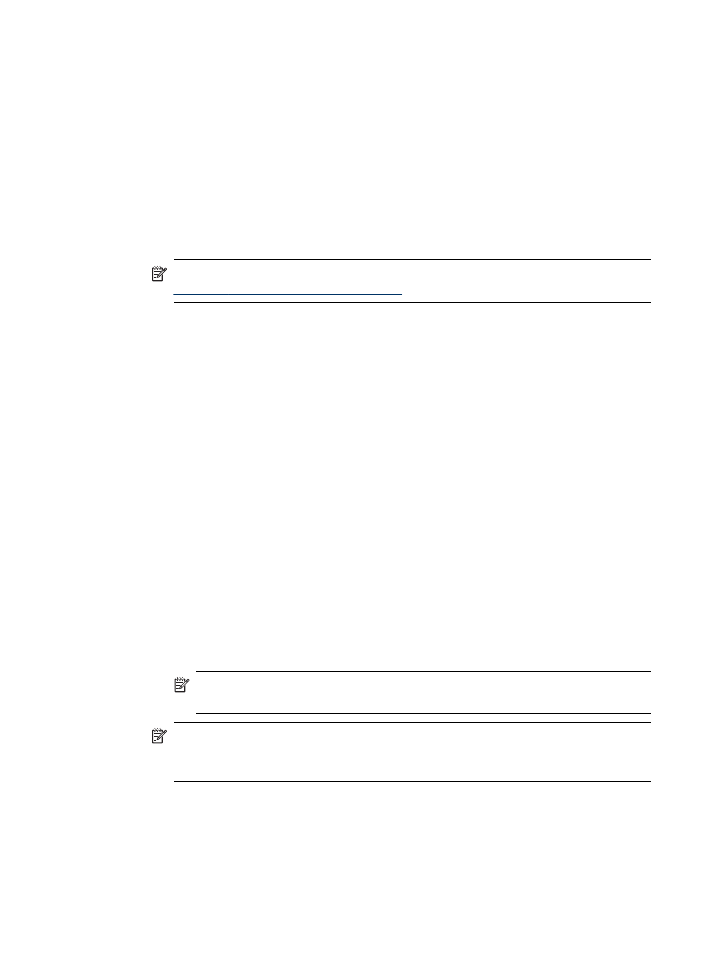
Skannaa sähköpostiin -toiminnon määrittäminen sisäisen verkkopalvelimen
avulla
1. Avaa toiminnon tukema Internet-selain (kuten Microsoft Internet Explorer, Opera,
Mozilla Firefox tai Safari).
2. Kirjoita selaimeen HP Officejet Pro -laitteen IP-osoite.
Esimerkiksi jos käytössä on IPv4-verkkoympäristö ja IP-osoite on
123.123.123.123, kirjoita Web-selaimeen osoite:
http://123.123.123.123. Jos käytössä on vain IPv6-verkkoympäristö ja IP-osoite on
esimerkiksi FE80::BA:D0FF:FE39:73E7, kirjoita Web-selaimeen osoite: http://
[FE80::BA:D0FF:FE39:73E7].
Sisäisen Web-palvelimen kotisivu aukeaa selaimessa.
Huomautus Lisätietoja sisäisen Web-palvelimen käytöstä on kohdassa
Sisäisen Web-palvelimen käyttäminen
.
3. Napsauta aloitusvälilehden Asetukset-ruudussa olevaa Skannaa sähköpostiin -
toiminnon asettaminen -vaihtoehtoa.
tai
Napsauta Asetukset-välilehteä ja valitse sitten kohdasta Sähköposti -
Digitaalinen arkistointi kohta Lähtevän sähköpostin profiilin asettaminen.
4. Napsauta Lisää lähtevän sähköpostin profiili -kohtaa ja noudata näyttöön
tulevia ohjeita.
5. Kun olet antanut vaadittavat tiedot, napsauta Tallenna ja testaa, jotta voit
varmistua, että profiili toimii oikein. (HP-laite lähettää sähköpostiviestin siihen
osoitteeseen, jonka olet antanut lähtevän sähköpostin profiilissa, jos profiilin
asennus onnistui.)
Osoite lisätään Lähtevän sähköpostin profiilit -luetteloon.
6. Voit halutessasi lisätä enintään 15 yhteyshenkilön sähköpostiosoitteet:
a. Napsauta aloitusvälilehden Hallinnoi-ruudussa olevaa
Sähköpostiosoitekirja-vaihtoehtoa.
tai
Napsauta Asetukset-välilehteä ja valitse sitten kohdasta Sähköposti -
Digitaalinen arkistointi kohta Sähköpostiosoitekirja.
b. Anna vaadittavat tiedot ja napsauta sitten Lisää.
Uusi sähköpostiosoite lisätään Sähköpostiosoitekirjaan.
Huomautus Alla olevassa osoitekirjaluettelossa näkyvät kaikki
osoitekirjaan laitteen ohjauspaneelissa tehdyt muutokset.
Huomautus Voit lisätä enintään viidentoista yhteystiedon sähköpostiosoitteet
sekä sähköpostiosoitteiden omistajien nimet. (Yhteystietojen nimet näkyvät HP-
laitteen ohjauspaneelin näytössä ja sähköpostiohjelmassasi.)